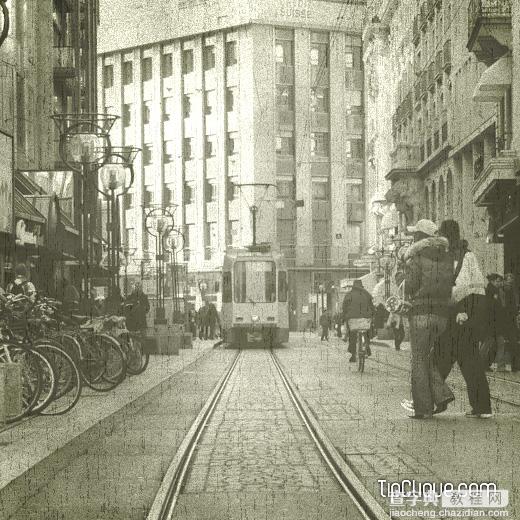PS制作老照片效果
发布时间:2016-01-13 来源:查字典编辑
摘要:(kissraini提示:括号内的快捷键在英文输入法状态下有效,可帮助你直接调用工具)适合pscs以上版本用户原图:效果图:1:新建一层,前...
(kissraini提示:括号内的快捷键在英文输入法状态下有效,可帮助你直接调用工具)
适合ps cs以上版本用户
原图:

效果图:
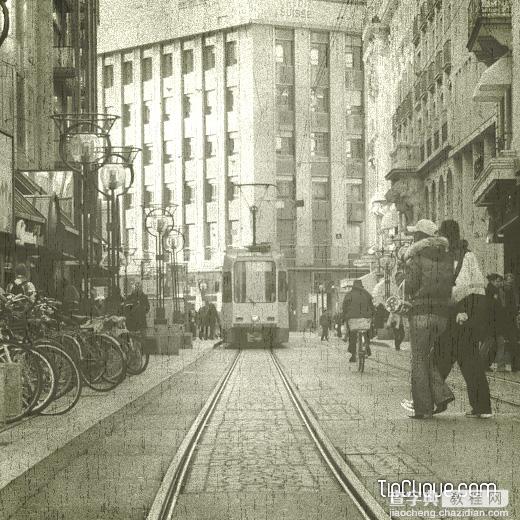
1:新建一层,前景色设置为黑色(D),填充图层(alt+Del)
点以下按钮为图层添加蒙版,将图层不透明度调整到50%左右
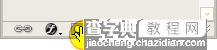
2:窗口-色板,选择50%灰色
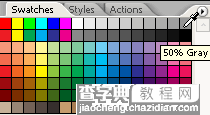
3:对蒙版执行:滤镜-渲染-云彩
滤镜-杂色-添加杂色:10%、平均分布
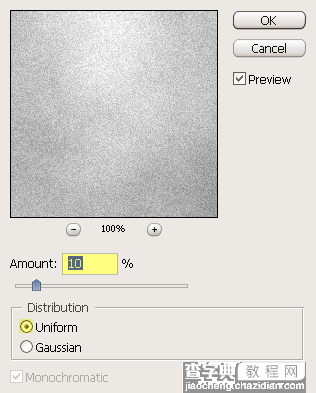
4:图层-新建填充图层-纯色:
模式:颜色
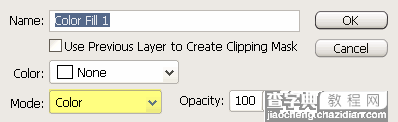
将前景色设置为#e5e5cf,填充(alt+Del)
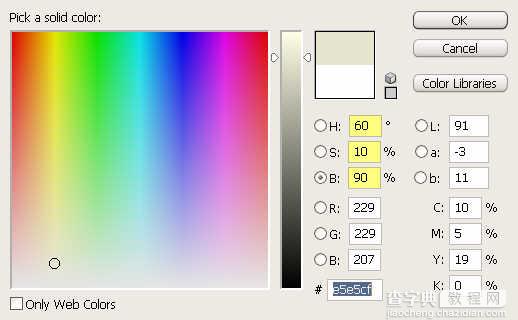
5:图层-新建调整图层-色阶,参考下图:
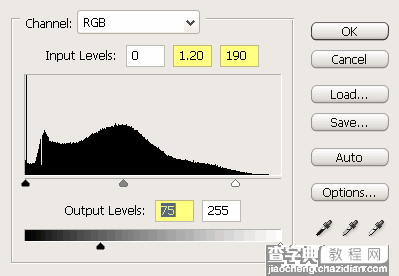
6:点击色阶层的蒙版,默认前景色和背景色为黑、白(D),滤镜-渲染-云彩,滤镜-渲染-纤维,参数如下:
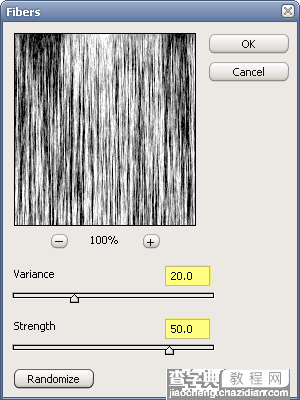
图像-调整-阈值,参数:
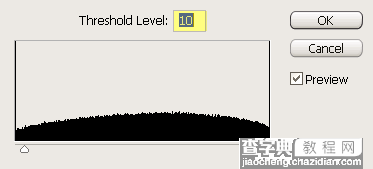
图像-调整-色阶,做如下调整:
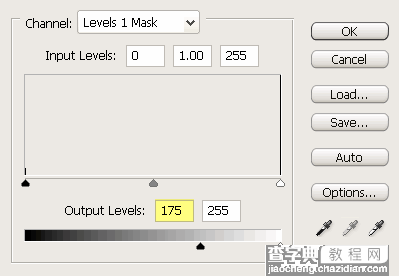
7:新建一个图层,填充前景色(alt+Del),双击该图层缩略图右边空白处,设置图层样式,调整“填充不透明度”为0%
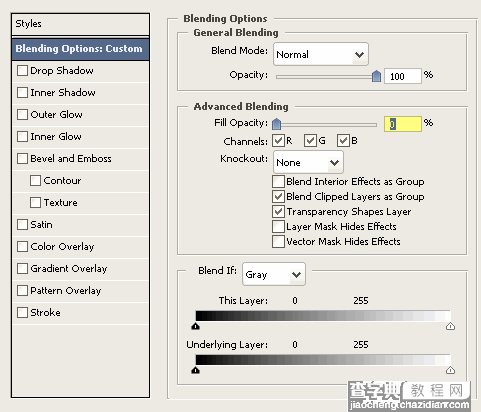
点击渐变叠加,不透明度50%,混合模式:叠加
选择以下渐变:

样式:径向
缩放150%
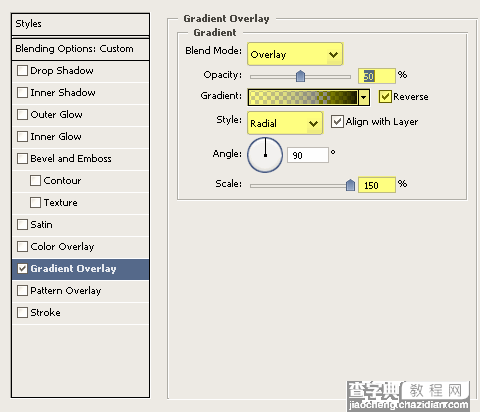
黑色填充层可以添加蒙版进行修饰,颜色层也可以根据需要改变,最终效果图如下: